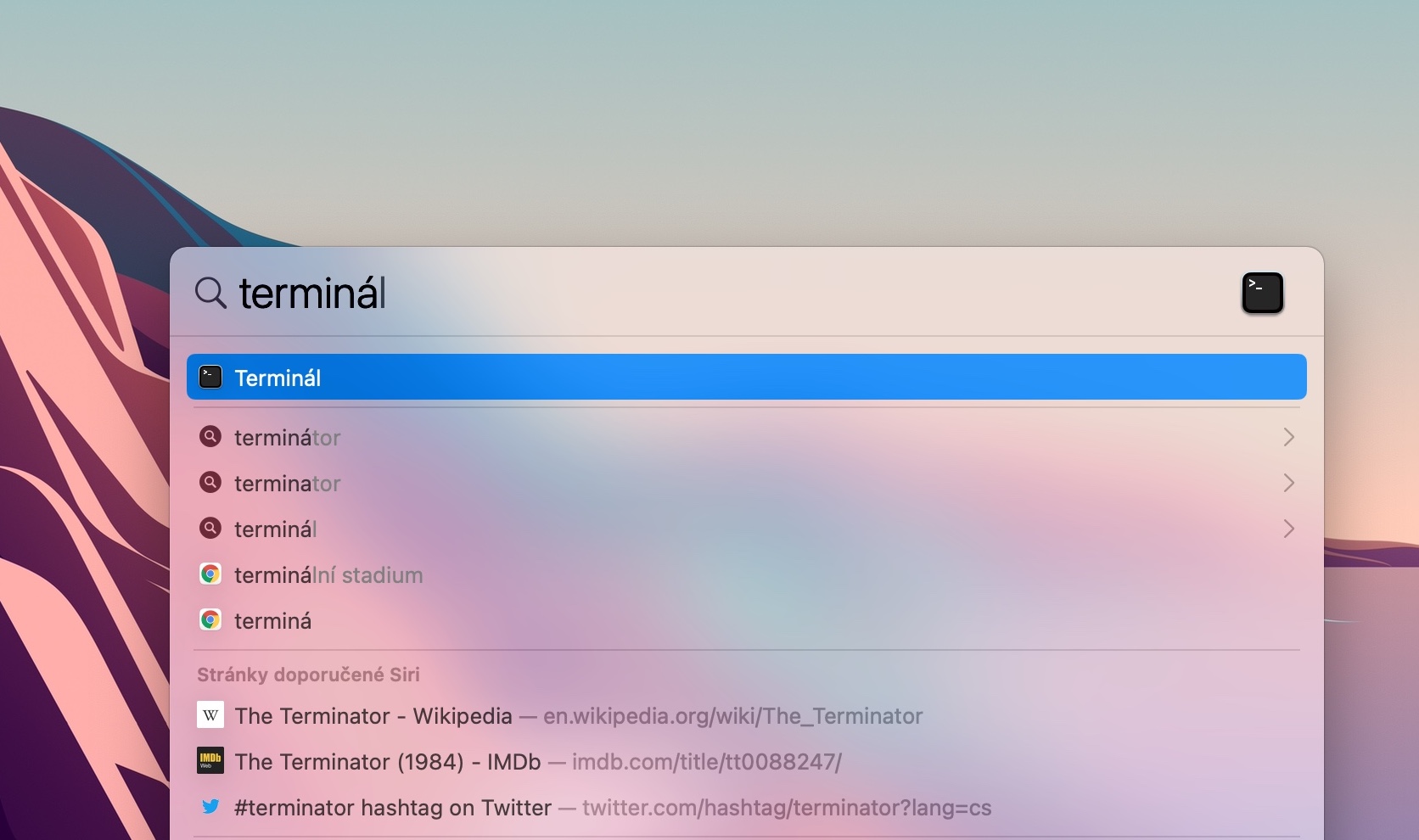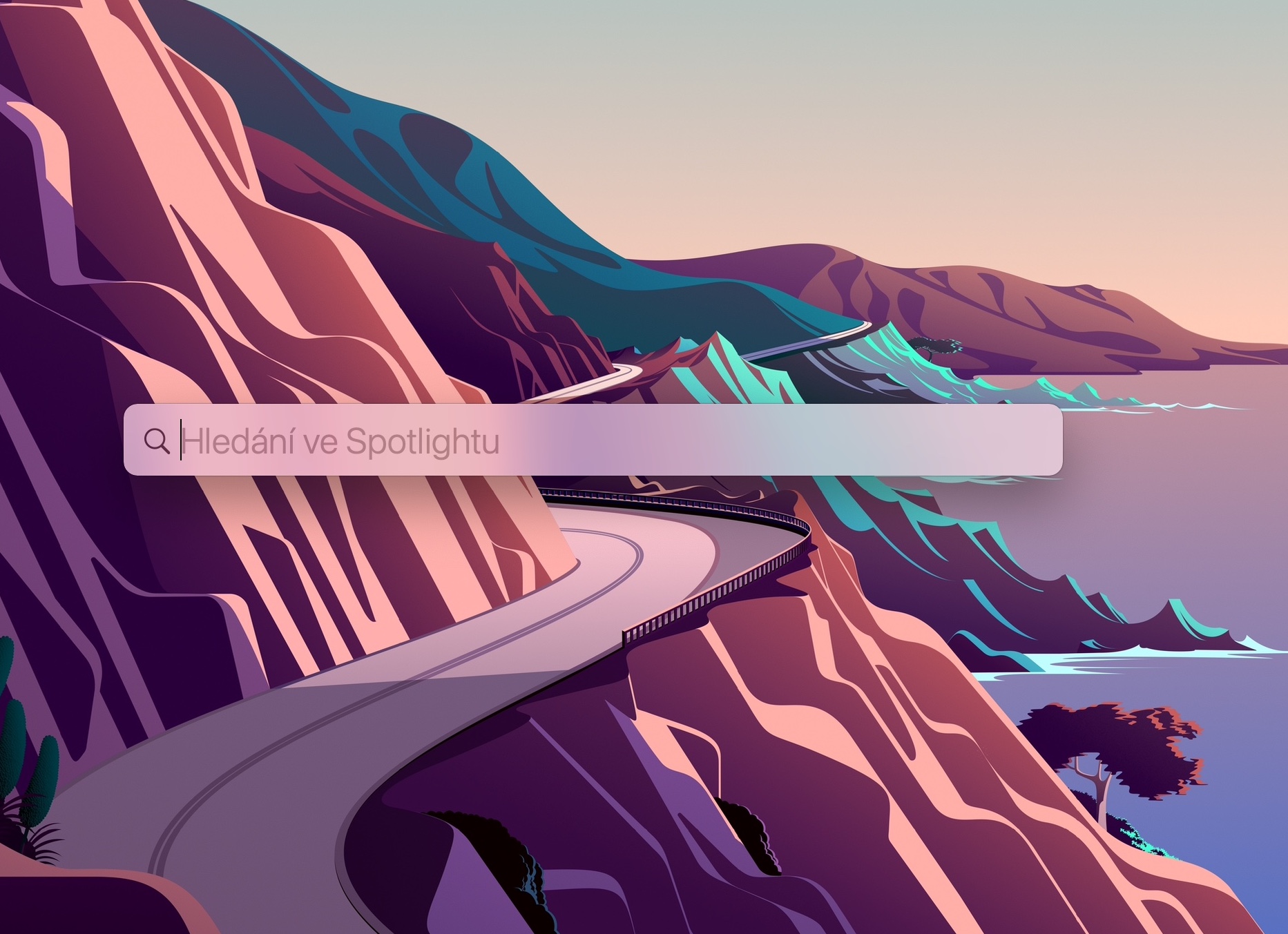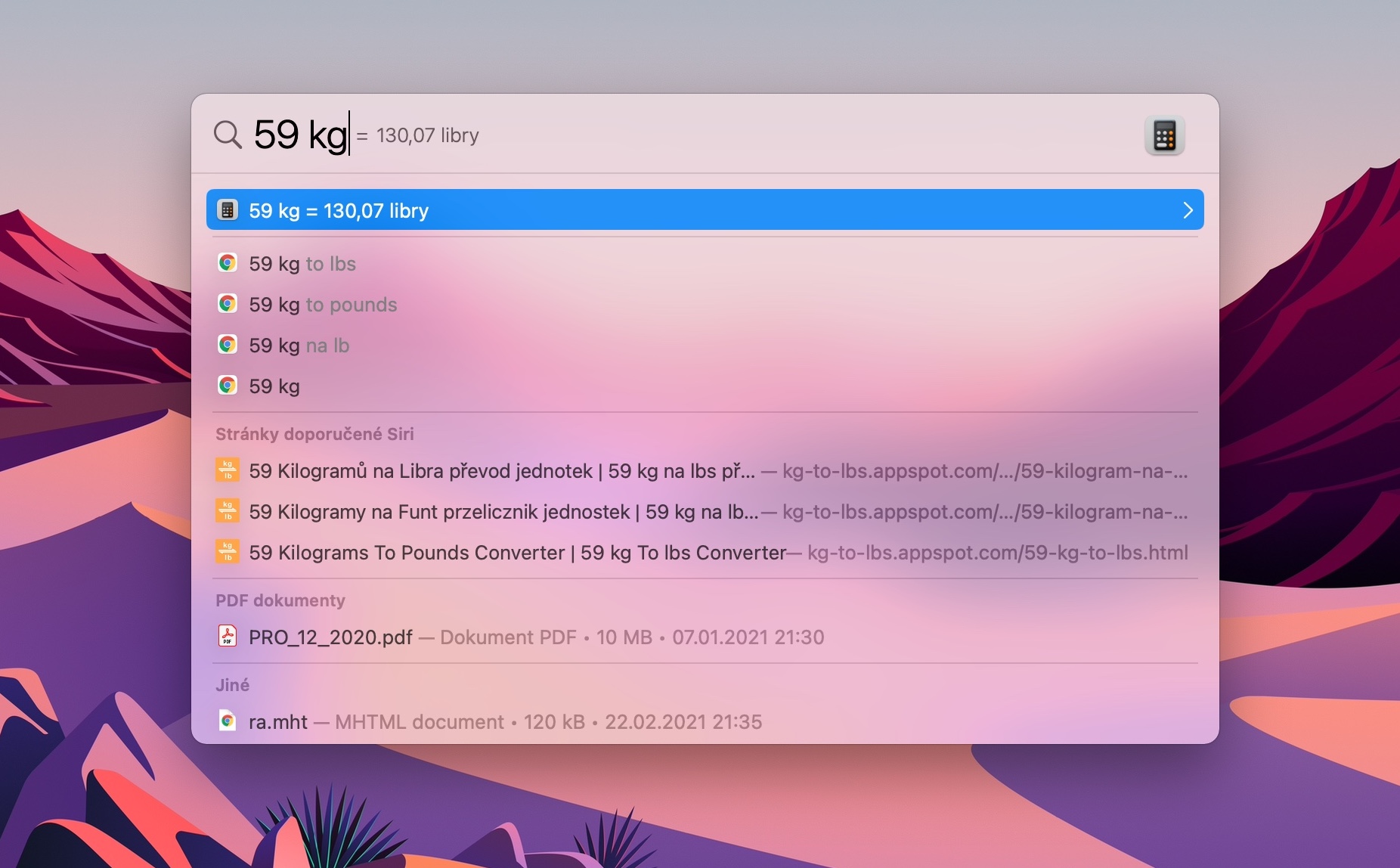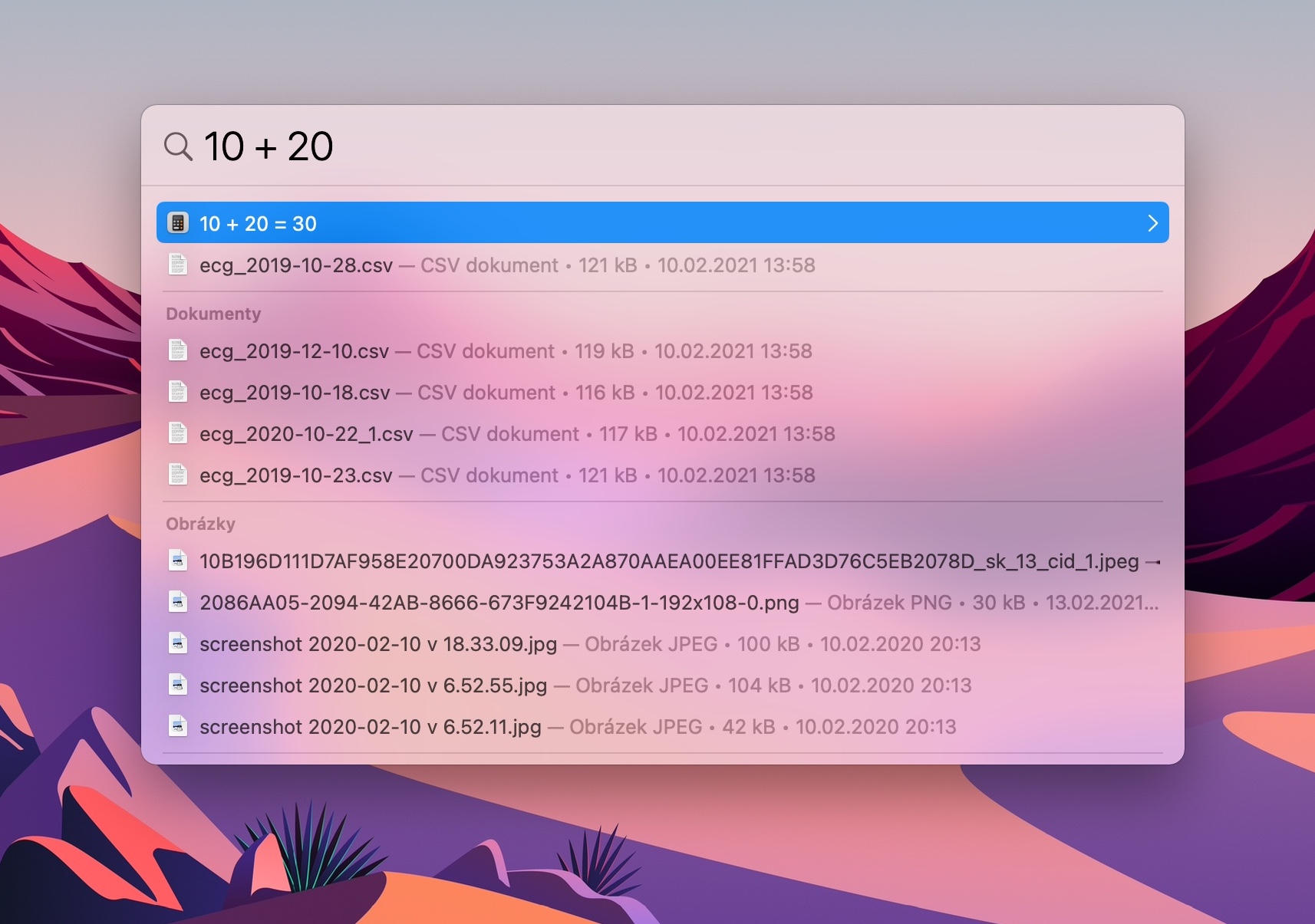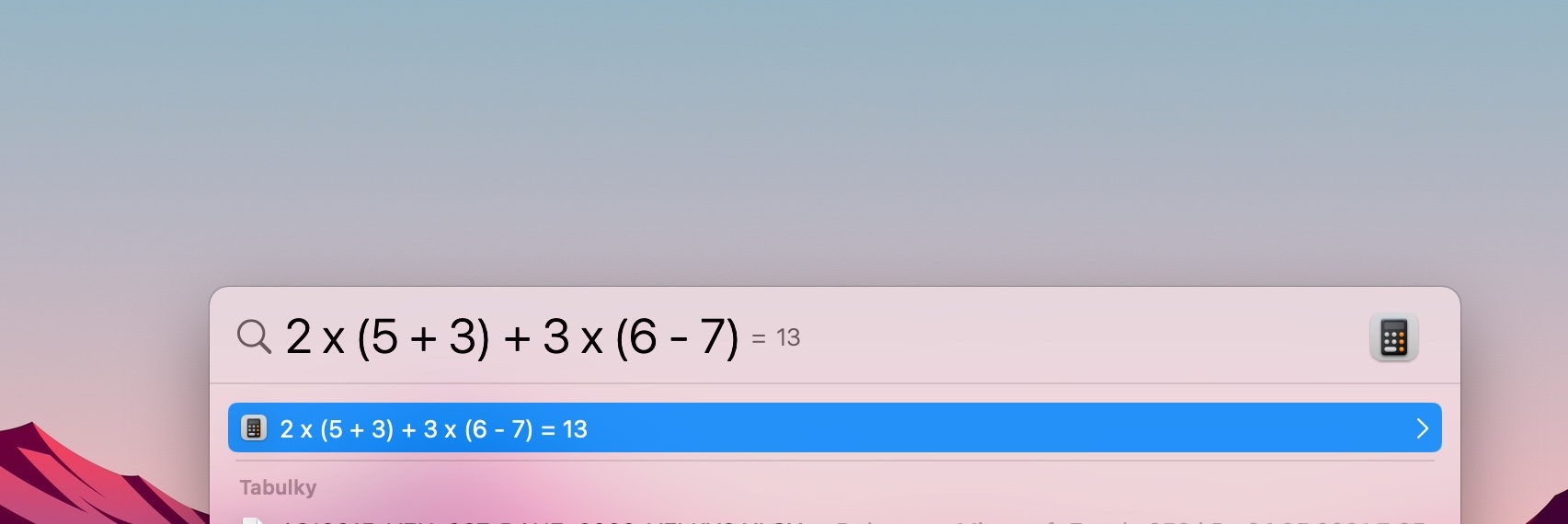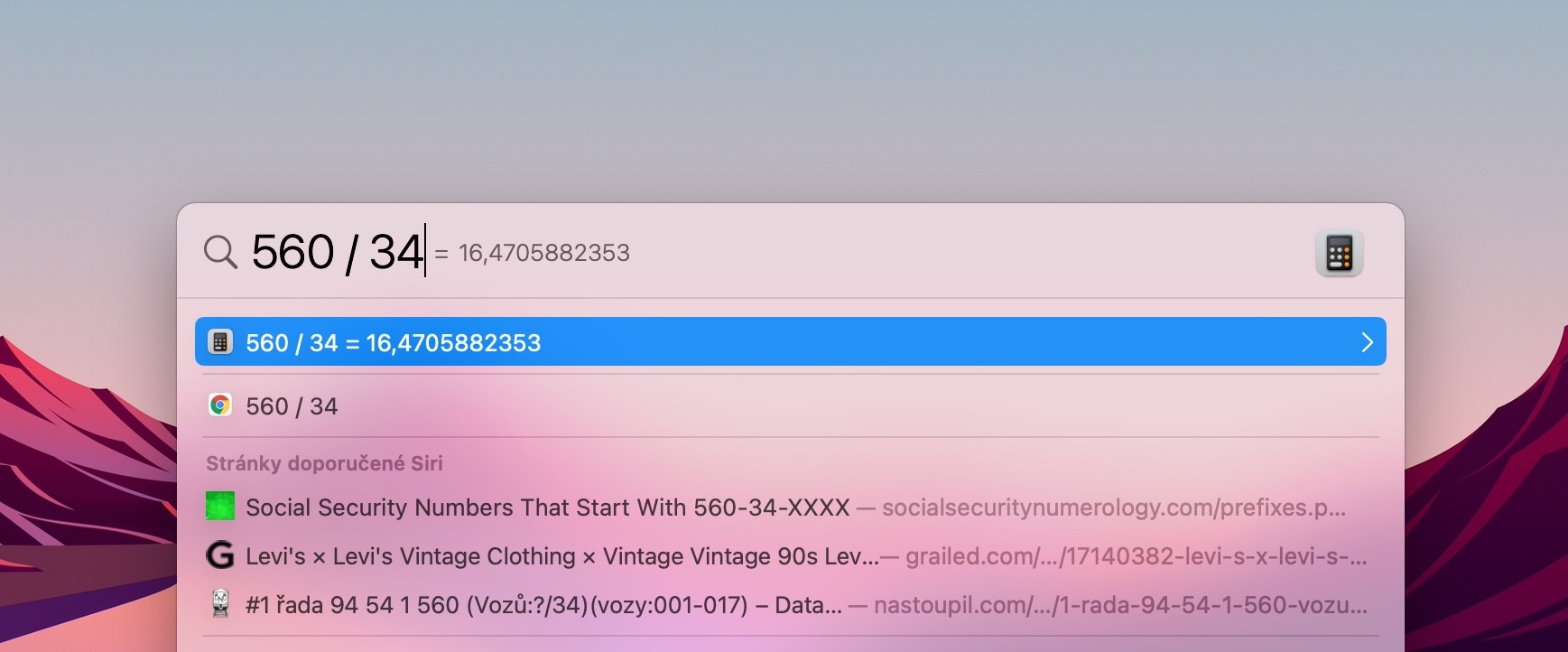MacOS ఆపరేటింగ్ సిస్టమ్ యొక్క ఉపయోగకరమైన మరియు తరచుగా తప్పుగా పట్టించుకోని భాగాలలో ఒకటి స్పాట్లైట్ అనే సాధనం. సిస్టమ్ యొక్క చాలా మంది వినియోగదారులు దీన్ని తరచుగా ఉపయోగిస్తారు, ఉదాహరణకు, త్వరగా శోధించడానికి మరియు ఆపై అనువర్తనాలను ప్రారంభించేందుకు. కానీ అతను ఇంకా చాలా చేయగలడు. Macలో స్పాట్లైట్ ఎలా పని చేస్తుందో మీకు దగ్గరగా చూడటానికి ఇక్కడ 4 ఉపయోగకరమైన చిట్కాలు ఉన్నాయి.
అది కావచ్చు మీకు ఆసక్తి

అప్లికేషన్లను కనుగొని ప్రారంభించండి
మీరు వివిధ అప్లికేషన్లు మరియు యుటిలిటీలను ప్రారంభించడానికి Macలో స్పాట్లైట్ని ఉపయోగించవచ్చు. మీరు ఫంక్షన్ను సక్రియం చేయండి Cmd (కమాండ్) + Spacebar నొక్కడం ద్వారా. ఒకసారి అది మీకు కనిపిస్తుంది స్పాట్లైట్ విండో, కావలసిన అప్లికేషన్ లేదా యుటిలిటీ పేరును అందులో నమోదు చేయడం ప్రారంభించండి. శోధించిన తర్వాత, మీరు చేయాల్సిందల్లా ఇచ్చిన అప్లికేషన్ లేదా యుటిలిటీని ప్రారంభించడం ఎంటర్ నొక్కండి.
ఫైల్ల కోసం వెతుకుతోంది
స్పాట్లైట్లో యాప్ పేరును టైప్ చేస్తున్నప్పుడు, సహాయ విభాగంలో ఫైల్లను తెరవడానికి సాధనం మీకు ఎంపికను కూడా అందించడాన్ని మీరు గమనించి ఉండవచ్చు. మీరు ఫైల్ను కనుగొనవలసి వచ్చినప్పుడు స్పాట్లైట్ కూడా గొప్ప సహాయకరంగా ఉంటుంది, కానీ దాని ఖచ్చితమైన పేరు, ఫార్మాట్ లేదా స్థానం గురించి మీకు ఖచ్చితంగా తెలియదు. మళ్ళీ, అది సరిపోతుంది స్పాట్లైట్ని యాక్టివేట్ చేయడానికి Cmd + Spacebar నొక్కండి ఆపై ఫైల్ పేరును నమోదు చేయడం ప్రారంభించండి. మీరు ఈ విధంగా నిర్దిష్ట ఫార్మాట్ యొక్క ఫైల్ల కోసం శోధించడానికి కూడా ప్రయత్నించవచ్చు.
అది కావచ్చు మీకు ఆసక్తి
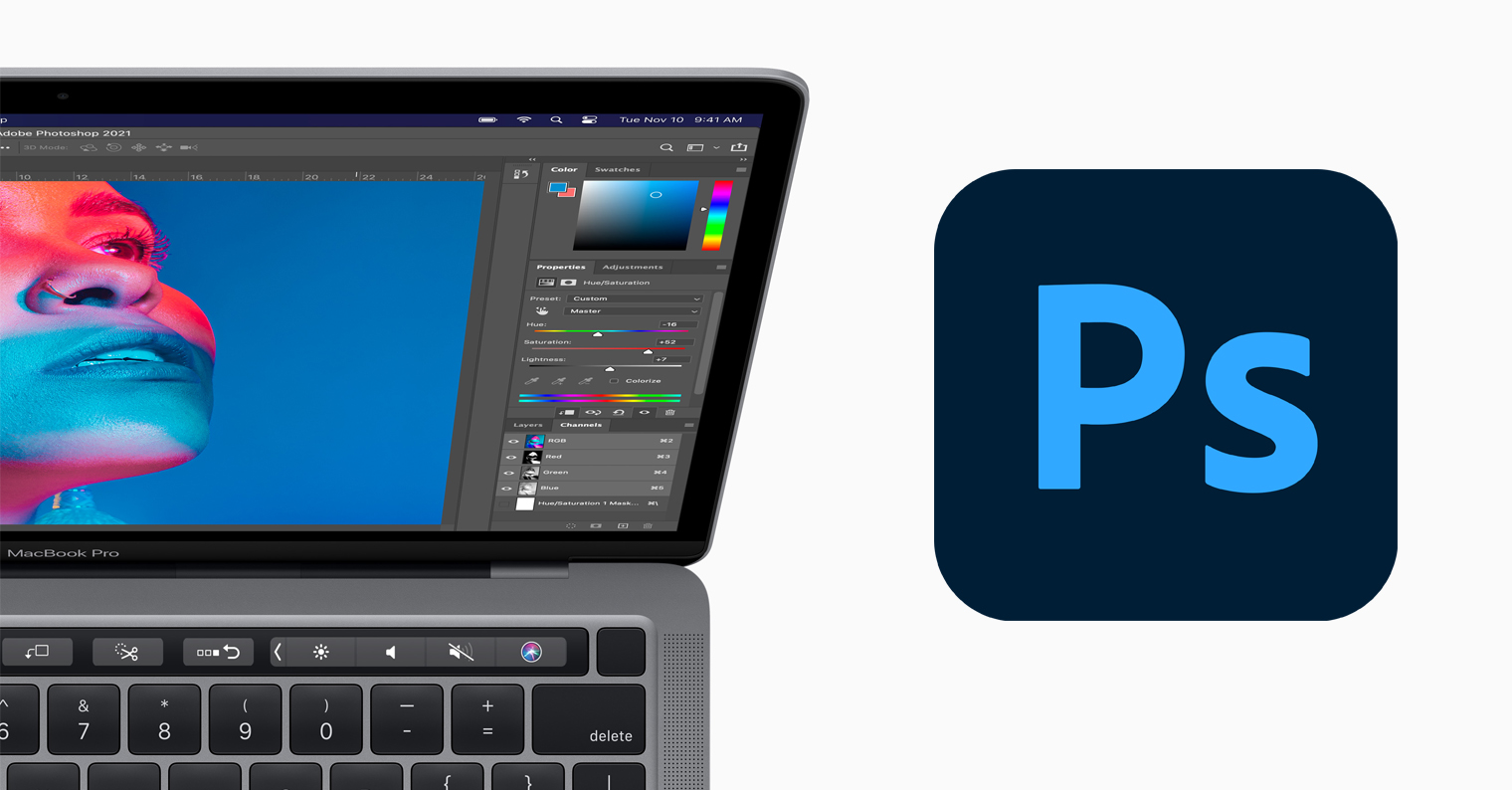
యూనిట్ బదిలీలు మరియు ఇతర కార్యకలాపాలు
మీరు కరెన్సీలను మార్చడానికి మీ Macలో స్పాట్లైట్ని కూడా ఉపయోగించవచ్చు, ఉదాహరణకు. విధానం మళ్ళీ చాలా సులభం - Cmd + Spacebar నొక్కడం ద్వారా ప్రధమ స్పాట్లైట్ని సక్రియం చేయండిt స్పాట్లైట్ విండో ఆపై మొత్తం, ప్రారంభ కరెన్సీ మరియు లక్ష్య కరెన్సీని నమోదు చేయండి - ఉదాహరణకు "456 USD నుండి CZK". అదేవిధంగా మీరు చేయవచ్చు యూనిట్లను కూడా మారుస్తుంది - ఉదాహరణకు, మీరు కిలోగ్రాముల సంఖ్యను నమోదు చేయడం ప్రారంభిస్తే, స్పాట్లైట్ స్వయంచాలకంగా వాటిని పౌండ్లుగా మార్చడానికి అందిస్తుంది.
కాలిక్యులేటర్
ఫంక్షన్ అందించే ఇతర ఆసక్తికరమైన సామర్థ్యాలు అన్ని రకాల అన్ని రకాల గణనలను నిర్వహించడం. ఈ సందర్భంలో కూడా, ప్రక్రియ వాస్తవానికి భిన్నంగా లేదు. ప్రధమ స్పాట్లైట్ని యాక్టివేట్ చేయడానికి Cmd + Spacebar నొక్కండి. అప్పుడు కేవలం ప్రారంభించండి స్పాట్లైట్ శోధన పెట్టె అవసరమైన గణనను నమోదు చేయండి. ప్రాథమిక 10 + 10 ఆపరేషన్లతో పాటు, స్పాట్లైట్ కుండలీకరణాలు మరియు ఇతర కార్యకలాపాలతో కూడా వ్యవహరించగలదు.